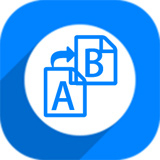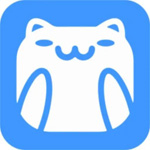360文件夹简介
360文件夹是一种单窗口多标签的资源管理器,提高了用户使用各种文件夹的效率。单个窗口有多个标签,每个文件夹都像浏览器一样用多个标签进行管理,以便更快、更高效地切换文件夹,告别凌乱的窗口,加快办公效率;添加书签,快速访问常用文件夹,根据工作需要灵活管理常用文件,将常用文件收集到书签中,一键到达指定位置;文件和网页搜索,更快的文件和网页搜索,更快的文件搜索,瞬间找到想要的文件,让搜索不需要等待。
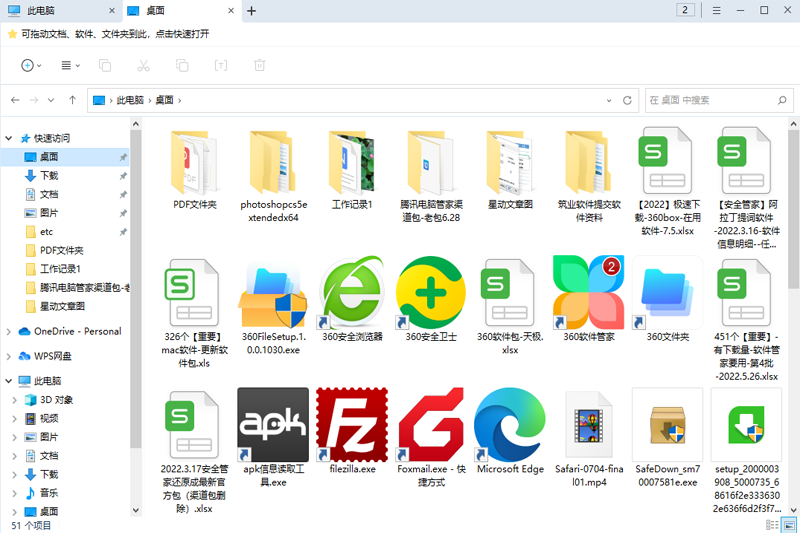


 相关软件
相关软件
-
vCard
- 3.33MB|2024-04-01
 非常专业的文件生成软件
删除重复文件工具(FileMany)
非常专业的文件生成软件
删除重复文件工具(FileMany)
- 0.74 MB|2024-03-01
 TortoiseSVN
TortoiseSVN
- 20.75MB|2022-09-27
 免费开源客户端
WinExt
免费开源客户端
WinExt
- 0.78 MB|2024-03-13
 拖把更名器
拖把更名器
- 972KB|2022-11-25
 批量文件更名工具
Beyond Compare
批量文件更名工具
Beyond Compare
- 21.94MB|2022-11-17
 文件比较工具
文件比较工具
单窗多标签
像浏览器一样,每个文件夹都用多标签管理,以便更快更高效地切换文件夹,告别凌乱的窗口,加快办公效率
文件/网页搜索
快速搜索文件/网页,快速搜索文件,瞬间找到想要的文件,让搜索无需等待
360文件夹安装步骤
在本站下载最新安装包,按提示安装,安装完成后即可使用
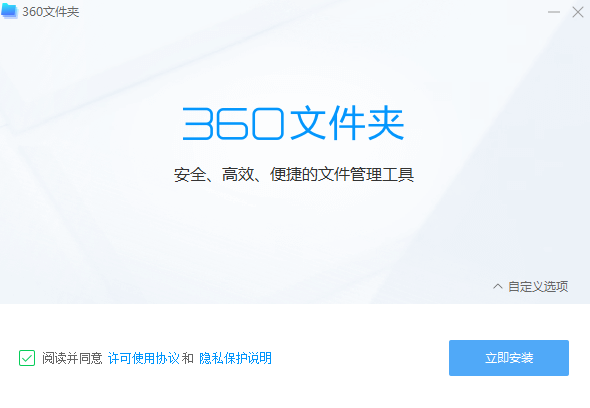
使用方法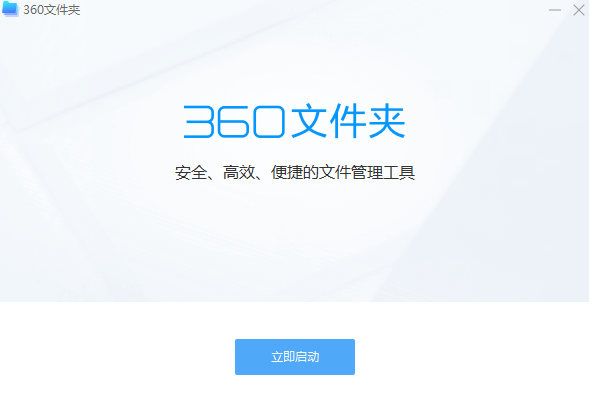
双击标签栏可关闭当前标签
使用 Alt 左右箭头快速前进/后退目录
Ctrl W关闭当前标签
Ctrl T新建标签
Ctrl N 创建新的窗口页面
Ctrl Tab 切换到下一个标签页面
Ctrl Shitf Tab 切换到上一个标签页面
Alt enter 打开文件属性
Ctrl Shift N – 创建一个新的文件夹
支持鼠标中键点击标签页关闭
支持按Ctrl查看方法 滚轮调节 等等...
不断更新,更快的操作等着你去发现~
软件问答
1、用户如何打开界面?
用户启动后,双击任何文件夹或桌面快速进入。
2、用户如何添加新标签?
用户双击任何文件夹,或单击已激活的主窗口 按钮,或右键在原标签上建立新的标签页面。
3、用户如何关闭标签?
单击标签页面右侧的X关闭按钮,或者用户右键单击标签上的鼠标,可以弹出关闭菜单来关闭标签。
4、用户如何进入快速搜索界面?
用户可以点击主界面右上角,放大镜图标进入快速搜索界面。
5、用户如何快速搜索文件?
在快速搜索界面中,用户可以在顶部的搜索框中输入所需的搜索内容。同时,您可以选择不同类型的文件进行搜索。
6、如何返回系统默认资源管理器?
用户可以点击界面顶部右侧设置下拉,选择恢复系统文件管理
7、如何添加书签?
用户可以选择任何文件夹拖到书签栏添加书签,或点击原始标签右键添加书签;左键单击或右键打开标签进入书签内容。
8、如何删除书签?
用户可以通过添加书签右键删除标签来删除书签。
软件截图
精品软件
下载地址
- PC版


















































 DiskBoss正式版15.0.12官方版
DiskBoss正式版15.0.12官方版 DiskBoss Server 32位正式版14.9.18官方版
DiskBoss Server 32位正式版14.9.18官方版 Folder Painter正式版1.3官方版
Folder Painter正式版1.3官方版 Process Lasso正式版14.3.0.58官方版
Process Lasso正式版14.3.0.58官方版 Intel SSD Toolbox正式版3.5.11官方版
Intel SSD Toolbox正式版3.5.11官方版 灵动系统修复大师正式版1.7.31.1官方版
灵动系统修复大师正式版1.7.31.1官方版 QQ装机部落-装机必备合集包正式版 2022.07最新官方版
QQ装机部落-装机必备合集包正式版 2022.07最新官方版 Blubox正式版5.2.1.1435官方版
Blubox正式版5.2.1.1435官方版 Iperius Backup Home Premium正式版5.8.1.0官方版
Iperius Backup Home Premium正式版5.8.1.0官方版 磁盘填充器正式版1.6官方版
磁盘填充器正式版1.6官方版 罗技m330鼠标驱动正式版6.40.169官方版
罗技m330鼠标驱动正式版6.40.169官方版 虹光at320a扫描仪驱动正式版15.0官方版
虹光at320a扫描仪驱动正式版15.0官方版 启锐QR-368打印机驱动正式版2.3.3官方版
启锐QR-368打印机驱动正式版2.3.3官方版 PGWARE PcMedik正式版8.10.21.2019官方版
PGWARE PcMedik正式版8.10.21.2019官方版 Reg Organizer正式版8.20 官方版
Reg Organizer正式版8.20 官方版 Kodak i2400 Scanner驱动正式版4.15官方版
Kodak i2400 Scanner驱动正式版4.15官方版 简易一键重装系统正式版1.0.14.5官方版
简易一键重装系统正式版1.0.14.5官方版 Symantec Ghost集成精简版12.0.0.10630官方版
Symantec Ghost集成精简版12.0.0.10630官方版 驱动精灵2021 v9.2.811.1224 官方最新版
驱动精灵2021 v9.2.811.1224 官方最新版 装机吧一键重装系统 v3.5.0.0 官网最新版
装机吧一键重装系统 v3.5.0.0 官网最新版